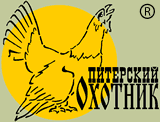Лемез
Команда форума
- С нами с
- 21/09/06
- Постов
- 8 173
- Оценка
- 1 783
- Живу в:
- Южный Урал
- Для знакомых
- Виктор
- Охочусь с
- 1987
- Оружие
- фото-огне разящее
Уважаемые форумчане!
Соблюдайте указанные ниже инструкции.
Они сделаны для того, что бы ваши фотографии был удобнее смотреть и восхищаться.
Они сделаны для того, что бы ваши фотографии был удобнее смотреть и восхищаться.
Не надо думать, что только фотографии, снятые профессиональными камерами, иметь место тут быть. Это абсолютная ошибка. Конечно, чем выше уровень камеры, тем ярче будет фотография. Но это не значит, что вы не можете представить отличных фотографий с обычного фотоаппарата. Можете обработать фото, а можно и просто показать нам редкий и волшебный кадр.
В данном разделе всегда приветствуются обсуждения технологии снимка, технологии обработки и прочих таинств фотографии. Фотоохота объективно сложнее обычной охоты. И потому нам не грех поучиться этому искусству.
Как размещать фотографии:
Как разместить свои работы описано ниже для тех кто не знает. В связи с тем, что у многих интернет есть только на работе и очень часто там закрывают доступ к ресурсам "в контакте", "одноклассники" и т.п. - не размещайте фото на этих ресурсах. Уважайте других и дайте им возможность так же полюбоваться вашими шедеврами. Разместите их в галерее Питерского охотника (инструкция ниже). Этот ресурс всегда открыт для вас
Огромная просьба - подписывайте свои работы. Иначе их невозможно однозначно идентифицировать и форумчанам сложно оставить свои отзывы о той или иной работе. Иногда, оригинальная подпись к обычному на первый взгляд сюжету оказывается чуть ли не самой главной в нем.
Как вставить фотографии (для тех кто не знает что такое галерея на Питерханте):
Заходим в «Панель управления» (вверху на полосочке где «Главная», «Библиотека»…) –> справа ищем «Галерея». Жмем и попадаем в альбомы. Слева ищем «Управление» и сразу под ним «Создать и упорядочить мои альбомы». Жмем. В появившемся ищем кнопку «Новый». Жмем и под кнопкой пишем название альбома типа «На фотовыставку». Жмем «Применить изменения» - > «Продолжить». Наслаждаемся альбомами соклубников. Но не забываем за чем пришли.
Ищем слева под «Личное меню» -> «Загрузить файл». Нашли? Тогда жмем кнопку мышки на нем. И видим диалог по загрузке файлов. Жмем обзор, выбираем файл на компьютере (до 5ти штук за один сеанс) и жмем кнопку «Продолжить»… снова «Продолжить» и выбираем альбом. Там справа от «выберите альбом» есть такая кнопочка с треугольником перевернутом. Туда и жмем. Подсказка: ищем свой альбом под надписью «Персональные альбомы». Пишем в графе «название файла» короткое описание фотографии. Жмем «Продолжить» и опять «Продолжить». Сие делаем последовательно для всех файлов. Итог – альбом готов! Наслаждаемся своим альбомом и так же им наслаждаются соклубники. Если нужно еще добавить фото, начинаем с «Загрузить файл».
Теперь нам нужно вставить фото в текст сообщения. Для этого под словами «Личное меню» ищем «Моя галерея» иии… жмем. Видим вашу галерею. Нажимаем на фото, которое вы видите и попадаем в кучу ваших картинок. Прошу прощения – фотографий. Наводим курсор на фото, нажимаем правую! не левую! клавиши мыши и ищем в меню слова «Свойства» (для IE) или «Информация об изображении» для FireFox/Mozila. Жмем и ищем слова «Адрес». Нашли? Отлично. Теперь все, что там написано (справа от слова адрес) выделяем и копируем (выделили… нажали правую кнопку и выбрали – «копировать»). Готово.
Идем в пост. Жмем кнопку вставить изображение и копируем тот текст, который вы скопировали. Два варианта:
вариант 1: В вашем сообщении! Не там где быстрый ответ внизу, а через кнопку там где всякие рожицы, выбираете вставку картинки и вставляете в появившуюся строку скопированную ссылку.
вариант 2: Пишете в сообщении в нужном месте
Желаем всем удачи и вдохновения!
Ждем с нетерпением Ваших фотографий!
Последнее редактирование: